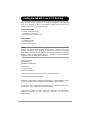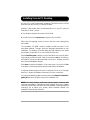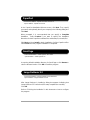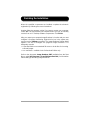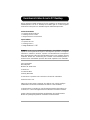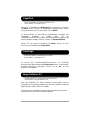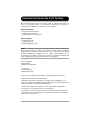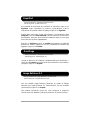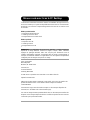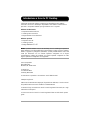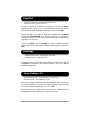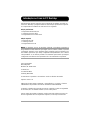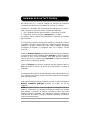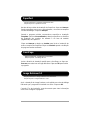La pagina si sta caricando...
La pagina si sta caricando...
La pagina si sta caricando...
La pagina si sta caricando...
La pagina si sta caricando...
La pagina si sta caricando...
La pagina si sta caricando...
La pagina si sta caricando...
La pagina si sta caricando...
La pagina si sta caricando...
La pagina si sta caricando...
La pagina si sta caricando...
La pagina si sta caricando...
La pagina si sta caricando...
La pagina si sta caricando...
La pagina si sta caricando...
La pagina si sta caricando...

17
Il presente documento contiene le istruzioni per l'installazione del software
associato a Scan to PC Desktop. È disponibile in due edizioni: Professionale e
Speciale. I componenti software per ogni edizione sono i seguenti:
Edizione Professionale
¾ PaperPort Professional 10.0
¾ OmniPage Pro 14.0 Office
¾ Image Retriever 5.2 Professional
Edizione Speciale
¾ PaperPort 10.0 SE
¾ OmniPage SE 3.0
¾ Image Retriever 5.2 SE
NOTA: i prodotti software Scan to PC Desktop, tra cui OmniPage, PaperPort e
Image Retriever sono disponibili nelle seguenti lingue: inglese, francese, italiano,
tedesco, spagnolo e portoghese (brasiliano). Questi prodotti software sono stati
creati per funzionare con un sistema operativo configurato con la lingua
corrispondente: l’utilizzo del prodotto con sistemi operativi configurati con altre
lingue è pertanto sconsigliato e non supportato.
Xerox Corporation
800 Phillips Rd.
Webster, NY 14580-9791
ScanSoft, Inc.
9 Centennial Drive
Peabody, MA 01944
© 2005 Xerox Corporation e ScanSoft Inc. Tutti i diritti riservati.
Stampato negli USA.
XEROX®, The Document Company®, il logo della X® stilizzata, e i nomi e numeri
dei prodotti citati sono marchi di XEROX CORPORATION.
ScanSoft e il logo Scansoft sono marchi o marchi registrati di ScanSoft, Inc. negli
Stati Uniti e in altri paesi.
Si riconoscono anche i marchi o i marchi registrati di altre società citati in questa
guida.
Introduzione a Scan to PC Desktop
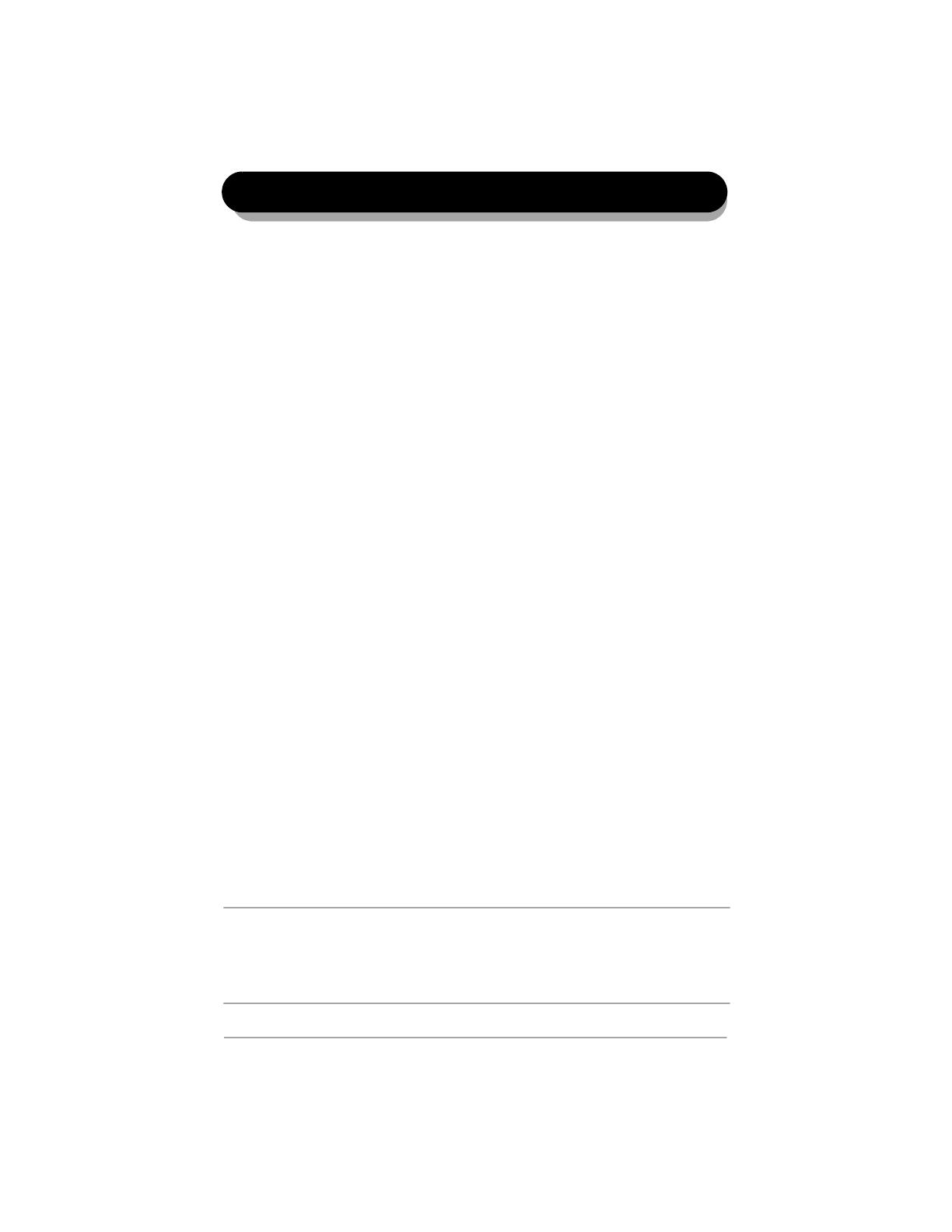
18
Installazione di Scan To PC Desktop
Nella maggior parte dei PC, il semplice inserimento del CD-ROM
di installazione avvia l’installazione di Scan to PC Desktop.
Tuttavia, se l’installazione non si avvia automaticamente dopo aver inserito
il CD-ROM, agire come segue.
1. Usare Gestione risorse di Windows per sfogliare il CD-ROM.
2. Fare doppio clic sul programma autorun.exe sul CD-ROM.
In entrambi i casi, lo schermo di scelta della lingua è il primo ad essere
visualizzato dal programma di installazione.
Il CD-ROM di installazione contiene versioni del software associato in varie
lingue. Per iniziare l’installazione, scegliere la lingua appropriata. Compare
una seconda finestra di dialogo che consente di installare il programma,
sfogliare il CD o visitare il sito Web di ScanSoft.
Selezionare Installa programma per visualizzare la schermata che
consente di specificare i componenti da installare. Fare clic sulle caselle di
controllo dei componenti da installare. Per disporre della funzionalità
completa di Scan to PC Desktop, lasciare tutte le caselle di controllo
abilitate (condizione predefinita).
Fare clic su Avanti per avviare l’installazione. Nello schermo successivo,
è necessario fare clic su Sì per accettare l’accordo di licenza e procedere
con l’installazione.
Viene avviato un programma di installazione separato per ciascun
componente di Scan to PC Desktop. Seguire le istruzioni di installazione
per ciascun componente.
Per una guida all'installazione di rete, leggere il documento Network
installation guide.pdf, disponibile solo in inglese, nel CD di installazione.
NOTA: su alcuni sistemi, prima che il programma di installazione proceda
con l'installazione dei componenti, viene avviato Windows Installer che
aggiorna i file di sistema necessari. Dopo l’installazione di tali file viene
visualizzato un messaggio che chiede di riavviare il sistema. L’installazione
riprende automaticamente al riavvio di Windows.

19
Sul primo schermo di installazione di PaperPort, fare clic su Avanti.
Digitare quindi il proprio nome e, facoltativamente, quello della propria
azienda nella finestra di dialogo visualizzata. Fare clic su Avanti.
Quando richiesto, si consiglia di selezionare l'installazione Completa.
Selezionare Personalizzata se si desidera specificare le directory di
installazione sia per i file del software PaperPort sia per i file del desktop
(acquisiti con lo scanner).
Fare clic su Avanti e quindi su Installa per iniziare l’installazione di tutti
i file di PaperPort. Al termine dell'installazione del programma, fare clic su
Fine.
Dopo avere eseguito l'installazione di Image Retriever, viene visualizzata
una finestra di dialogo che avvisa che Image Retriever 5.2 Professional/
SE è stato installato correttamente. Fare clic su OK.
Per informazioni sulla configurazione del programma, vedere la sezione
"Completamento dell'installazione" in questo documento.
PaperPort
Image Retriever 5.2
OmniPage
Accettare la directory di installazione predefinita per OmniPage o fare clic
su Sfoglia per selezionare una directory diversa. Fare clic su OK per
installare il programma.
Edizione Professionale - PaperPort Professional 10.0
Edizione Speciale - PaperPort 10.0 SE
Edizione Professionale - OmniPage Pro 14.0 Office
Edizione Speciale - OmniPage SE 3.0
Edizione Professionale - Image Retriever 5.2 Professional
Edizione Speciale - Image Retriever 5.2 SE

20
Quando i componenti specificati sono stati installati, completare
la registrazione elettronica del prodotto attenendosi alle istruzioni
visualizzate.
Viene visualizzata un’altra finestra di dialogo che chiede se si vuole
riavviare il computer. Fare clic su Sì. Per garantire il corretto
funzionamento dei componenti Scan to PC Desktop è necessario riavviare
il computer. Fare clic su Fine.
Dopo aver riavviato il computer, Image Retriever è inattivo ed è necessario
configurarlo per garantirne il corretto funzionamento. Fare clic con il
pulsante destro del mouse sulla sua icona nell'area di notifica, quindi
scegliere il comando Impostazioni. Viene visualizzata la finestra di
dialogo Impostazioni di Image Retriever. Usarla per configurare il
programma. Image Retriever 5.2 è concepito per monitorare:
¾ le immagini acquisite in arrivo in una specifica cartella di un file server
in rete o di un'unità locale.
¾ la posta in arrivo; questa funzione è disponibile esclusivamente nella
Edizione Professionale.
Per informazioni sull'impostazione e sull'uso di Image Retriever, leggere il
documento PDF con Image Retriever, selezionabile dal menu Start, (Tutti
i) Programmi > ScanSoft PaperPort 10.0.
Completamento dell’installazione
La pagina si sta caricando...
La pagina si sta caricando...
La pagina si sta caricando...
La pagina si sta caricando...
-
 1
1
-
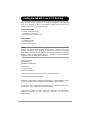 2
2
-
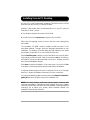 3
3
-
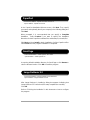 4
4
-
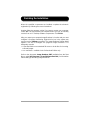 5
5
-
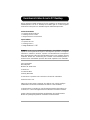 6
6
-
 7
7
-
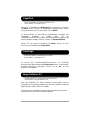 8
8
-
 9
9
-
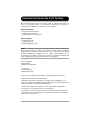 10
10
-
 11
11
-
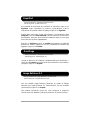 12
12
-
 13
13
-
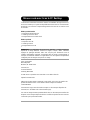 14
14
-
 15
15
-
 16
16
-
 17
17
-
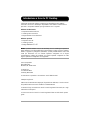 18
18
-
 19
19
-
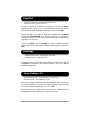 20
20
-
 21
21
-
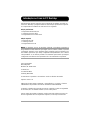 22
22
-
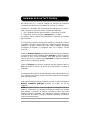 23
23
-
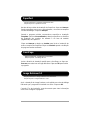 24
24
-
 25
25
Xerox C2424 Manuale del proprietario
- Tipo
- Manuale del proprietario
- Questo manuale è adatto anche per
in altre lingue
- English: Xerox C2424 Owner's manual
- français: Xerox C2424 Le manuel du propriétaire
- español: Xerox C2424 El manual del propietario
- Deutsch: Xerox C2424 Bedienungsanleitung
- português: Xerox C2424 Manual do proprietário
Documenti correlati
-
Xerox WORKCENTRE M118 Manuale del proprietario
-
Xerox C2424 Guida utente
-
Xerox Scan to PC Desktop Guida utente
-
Xerox Scan to PC Desktop Guida Rapida
-
Xerox Scan to PC Desktop Guida Rapida
-
Xerox Scan to PC Desktop Guida Rapida
-
Xerox C2424 Guida utente
-
Xerox Scan to PC Desktop Guida Rapida
-
Xerox C2424 Guida utente
-
Xerox 4118 Guida utente